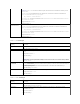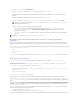Users Guide
3. Klicken Sie auf die Registerkarte Aktualisierung. Die Seite Firmwareaktualisierung wird eingeblendet.
4. WählenSiedaszuaktualisierendeEAM-Gerät,indemSiedasKontrollkästchen Ziele aktualisierenfürdiesesEAM-Gerätmarkieren.
5. KlickenSieaufdieSchaltflächeEAM-Aktualisierung anwenden unterhalb der CMC-Komponentenliste.
IOMINF-Aktualisierungen werden vom CMC zugelassen, wenn der CMC erkennt, dass die IOMINF-FirmwaregegenüberdemimCMC-Dateisystem
enthaltenen Image veraltet ist. Falls die IOMINF-Firmware auf dem neuesten Stand ist, verhindert der CMC IOMINF-Aktualisierungen. Aktualisierte
IOMINF-GerätesindalsaktualisierbareGeräteaufgelistet.
6. Klicken Sie auf Firmware-Aktualisierung beginnen. Der Abschnitt Fortschritt der Firmware-Aktualisierung bietet Statusinformationen zur
Firmwareaktualisierung.EinStatusindikatorwirdaufderSeitewährenddesAktualisierungsvorgangesangezeigt.DieÜbertragungszeitkannjenach
Verbindungsgeschwindigkeit deutlich variieren. Wenn der interne Aktualisierungsprozess beginnt, aktualisiert sich die Seite automatisch und zeigt die
DauerderFirmwareaktualisierungan.ZusätzlicheAnweisungen:
l VerwendenSiewährendderDateiübertragungnichtdieSchaltflächeAktualisierung und navigieren Sie nicht zu einer anderen Seite.
l Der Status der Aktualisierung wird im Feld Aktualisierungsstatusangezeigt;diesesFeldwirdautomatischwährendderDateiübertragung
aktualisiert.
iDRAC-Firmware aktualisieren
1. Melden Sie sich erneut bei der CMC-Webschnittstelle an.
2. WählenSieinderSystemstrukturGehäuse-Übersicht aus.
3. Klicken Sie auf die Registerkarte Aktualisierung. Die Seite Firmwareaktualisierung wird eingeblendet.
4. WählenSiediezuaktualisierende(n)iDRAC(s),indemSiedasKontrollkästchenZiele aktualisieren fürdieseGerätewählen.
5. KlickenSieaufdieSchaltflächeiDRAC-Aktualisierung anwenden unterhalb der CMC-Komponentenliste.
6. Im Feld Firmware-Image geben Sie den Pfad zur Firmware-Image-Datei auf Ihrer Managementstation oder dem gemeinsam genutzten Netzwerk ein
oder klicken Sie auf Durchsuchen, um zum Dateispeicherort zu navigieren.
7. Klicken Sie auf Firmware-Aktualisierung beginnen. Der Abschnitt Fortschritt der Firmware-Aktualisierung bietet Statusinformationen zur
Firmwareaktualisierung.EinStatusindikatorwirdaufderSeitewährenddesAktualisierungsvorgangesangezeigt.DieÜbertragungszeitkannjenach
Verbindungsgeschwindigkeit deutlich variieren. Wenn der interne Aktualisierungsprozess beginnt, aktualisiert sich die Seite automatisch und zeigt die
DauerderFirmwareaktualisierungan.ZusätzlicheAnweisungen:
l VerwendenSiewährendderDateiübertragungnichtdieSchaltflächeAktualisierung und navigieren Sie nicht zu einer anderen Seite.
l Um den Prozess abzubrechen, klicken Sie auf DateiübertragungundAktualisierungabbrechen - dieseOptionistnurwährendder
Dateiübertragungverfügbar.
l Der Status der Aktualisierung wird im Feld Aktualisierungsstatusangezeigt;diesesFeldwirdautomatischwährendderDateiübertragung
aktualisiert.
iDRAC-Firmware mittels CMC wiederherstellen
iDRAC-FirmwarewirdnormalerweisemitdemiDRAC,z.B.überdieiDRAC-Webschnittstelle, mit der CM-CLP-Befehlszeilenschnittstelle oder mit
betriebssystemspezifischen Aktualisierungspaketen, die von der Website support.dell.com heruntergeladen wurden, aktualisiert. Wie Sie die iDRAC-Firmware
aktualisieren, erfahren Sie im Benutzerhandbuch zur iDRAC-Firmware.
FürfrüheGenerationenvonServernistesmöglich,beschädigteFirmwarewiederherzustellen,indemderneueVorgangzumAktualisierenvoniDRAC-Firmware
verwendetwird.WennderCMCbeschädigteiDRAC-Firmware erkennt, wird der Server auf der Seite Firmware-Aktualisierungaufgeführt.
So aktualisieren Sie die iDRAC-Firmware:
1. Laden Sie die neueste iDRAC-Firmware von support.dell.com auf den Verwaltungscomputer herunter.
2. Melden Sie sich bei der Webschnittstelle an (siehe Auf die CMC- Webschnittstelle zugreifen).
ANMERKUNG: Das Feld Firmware-ImagewirdfüreinEAM-Infrastrukturgerät-Ziel(IOMINF)nichtangezeigt,dasichdasbenötigteImageaufdem
CMC befindet. Die CMC-Firmware sollte zuerst, vor der IONINF-Firmware, aktualisiert werden.
ANMERKUNG: Es wird bei der IOMINF-Firmware-Aktualisierung kein Zeitgeber angezeigt. Der Aktualisierungsprozess kann kurzzeitigen Verlust der
KonnektivitätzumEAM-Gerätverursachen,dadasGeräteinenNeustartdurchführt,wenndieAktualisierungbeendetist.WenndieAktualisierung
abgeschlossen ist, wird die neue Firmware angezeigt und das aktualisierte System ist nicht mehr auf der Seite Firmware-Aktualisierung vorhanden.
ANMERKUNG: DeriDRAC(aufeinemServer)wirdzurückgesetztundistvorübergehendnichtverfügbar,nachdemdieFirmware-Aktualisierungen
erfolgreich hochgeladen wurden.
ANMERKUNG: Die iDRAC-FirmwaremussVersion1.4oderhöherfürServermitiDRAC,bzw.2.0oderhöherfürServermitiDRAC6Enterprisesein.
ANMERKUNG: DieAktualisierungkanneinigeMinutenfürdenCMCoderdenServerdauern.